win11隐藏文件夹怎么显示出来 win11隐藏文件夹显示出来教程
更新日期:2022-09-25 03:07:00
来源:互联网
win11电脑中支持用户将重要的文件夹隐藏起来,那用户要怎么操作才能让隐藏的文件夹显示出来呢,首先我们要打开win11电脑的此电脑,然后在此电脑页面打开存放隐藏文件夹的盘符,最后点击显示点击隐藏的项目选项保存就好了,操作后win11电脑的隐藏文件夹就都显示出来哦。
win11隐藏文件夹显示出来教程
1、鼠标右击此电脑,选择打开

2、双击打开任意盘符,进入盘符后,点击右上角查看
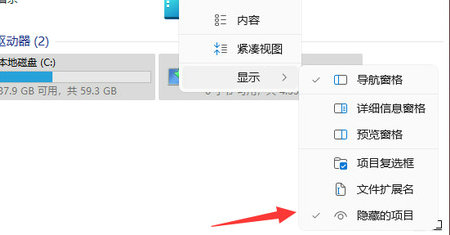
3、选择显示,点击隐藏的项目,选择后即可查看到被隐藏的文件夹
常见问题
- 知乎小说免费阅读网站入口在哪 知乎小说免费阅读网站入口分享365439次
- 知乎搬运工网站最新入口在哪 知乎盐选文章搬运工网站入口分享218666次
- 知乎盐选小说免费网站推荐 知乎盐选免费阅读网站入口分享177209次
- 原神10个纠缠之缘兑换码永久有效 原神10个纠缠之缘兑换码2024最新分享96861次
- 羊了个羊在线玩入口 游戏羊了个羊链接在线玩入口70746次
- 在浙学网页版官网网址 在浙学官方网站入口66419次
- 王者荣耀成年账号退款教程是什么?王者荣耀成年账号可以退款吗?64796次
- 地铁跑酷兑换码2024永久有效 地铁跑酷兑换码最新202458573次
- paperpass免费查重入口58502次
- 蛋仔派对秒玩网址入口 蛋仔派对秒玩网址入口分享57697次

